iPad が反応しなくなったという経験があるかもしれません。 iPad がフリーズすると、どんな入力 (画面のタップ、ボタンの押下など) にも反応しなくなります。 この短い記事では、この問題を解決するための推奨事項をご紹介します。
iPadの動作が遅い場合はこちらの記事をご覧ください
以下のような症状があります:
- iOS / iPadOSが反応しなくなる
- iPadの画面上で何も動かない
- ボタンが効かない
こちらもご覧ください。 Dead iPhone?
これは重要な問題です。 仕事をしている最中にiPadがフリーズしたりロックしたりすると、生産性に影響します。 そのため、いくつかの基本的なトラブルシューティングを行いたいと思うでしょう。
iPadがフリーズまたはロックしたときの対処法
使用中にiPadがフリーズした場合は、iPadを強制的に再起動することができます。 この操作によって何かが削除されることはありませんのでご安心ください。 以下はその方法です。
Face IDを搭載したiPadをお持ちの場合:
- 音量アップボタンを押して離し、次に音量ダウンボタンを押して離し、Appleロゴが表示されるまでサイド/トップボタンを押し続けます。
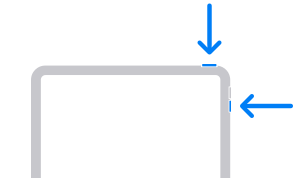
ホームボタンのあるiPadの場合:
- ホームボタンとサイドボタン(スリープ/スリープ解除ボタン)を一緒に押したまま、Appleロゴが表示されるまで押し続けます。 その後、ボタンを離してください(下図参照)。 iPadが起動します。
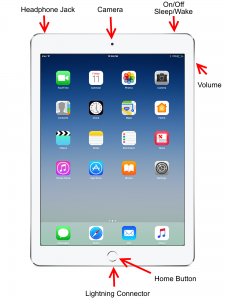
使用中にiPadがフリーズし続ける場合、その原因を突き止めたいと思うかもしれません。 そこで大きな疑問となるのが、iPad がフリーズする理由と、この問題に対処する方法です。
不具合のあるアプリをチェックする
特定のアプリは、iPadのフリーズ問題を引き起こす要因のひとつになり得ます。 私は以前、iPadにゲームを入れていましたが、このアプリを使うたびにこの現象が発生していました。 もし、ある一つのアプリがこの種の問題を引き起こしていることに気づいたら、いくつかのことをしてみるといいでしょう。 その一つは、そのアプリにアップデートがあるかどうかを確認することです。 このアップデートにより、問題が解決する可能性があります。 そのためには、iPadの「App Store」をタップし、「アップデート」をタップします。 アップデートしてもまだ問題が解決しない場合は、特定のアプリを削除することをお勧めします。 削除するには、ホームボタンを長押しして、アプリの右上にある(x)アイコンを押します。
開いているアプリが多すぎる バックグラウンドで動作しているアプリが多すぎることが考えられます。 これにより、iPadのメモリや処理能力が低下し、iPadが機能しなくなる可能性があります。 アプリを終了(シャットダウン)させましょう。
- ホームボタンを2回押します。ホームボタンのないiPadをお使いの場合は、ホーム画面から上にスワイプします。
- この操作で高速アプリスイッチャーが表示されます。 なお、これはアプリのデータを削除するものではありません。
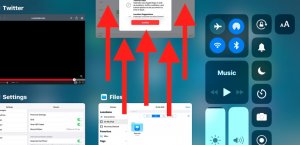
iPadのアップデート
いくつかのバグが原因で、iPadがフリーズすることがあります。 Appleはこれらのバグを修正するためのアップデートを頻繁にリリースしています。 そのため、お使いのiPadが最新バージョンのiOSソフトウェアを実行していることを確認してください。 設定」 >> 「ソフトウェア・アップデート」
See also: iPhoneの黒い画面について
一部の機能をオフにする
一部のiOS機能がiPadの動作を遅くしている可能性があります。 特に「バックグラウンドでのアプリの更新」と「自動ダウンロード」です。 これらの機能を無効にして、問題が解決するかどうか試してみてください。
- iPadで「設定」 >> 「バックグラウンド App リフレッシュ」をオフにします。
- iPadでは、「設定」 > 「iTunes」 & 「App Store」 > で、「自動ダウンロード」をオフにします。
iPadを充電する
iPadのバッテリー残量が少なくなると、iOSはいくつかのシステム操作を最小限に抑えてパフォーマンスを向上させようとします。 そのため、iPadがフリーズすることがあります。 単純にiPadを充電しましょう。
Not enough space?
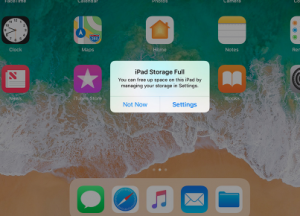
iPadのデータストレージの空き容量はどのくらい残っていますか? iPadの空き容量が少なくなると、iPadが正常に動作しなくなることがあります。 設定」 >>& 「iCloud使用状況」で使用状況を確認してください。 最も多くの容量を占めているアプリを見つけてください。 それらを削除するとよいでしょう。 また、必要のないアプリや欲しくないアプリを削除するのもよいでしょう。 また、スペースを空けるために、写真やビデオをコンピューターに転送するのもよいでしょう。
以下もご参照ください。 Appleロゴが点滅する?